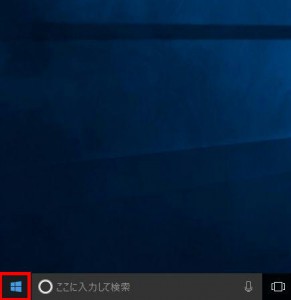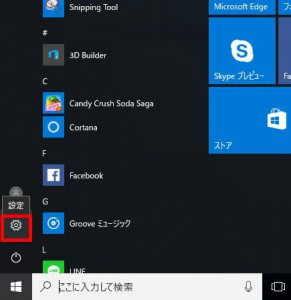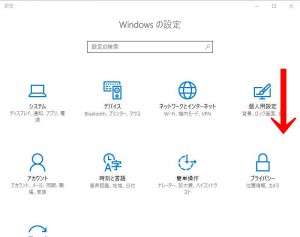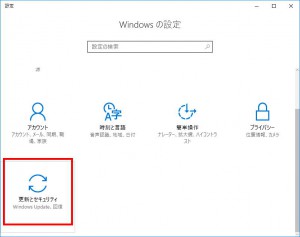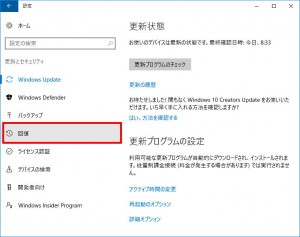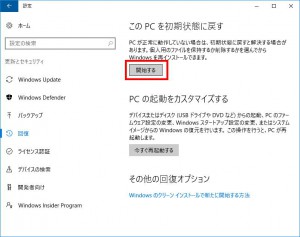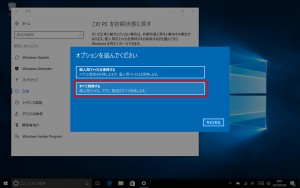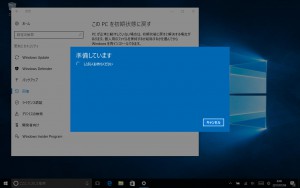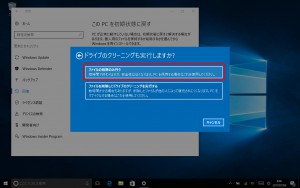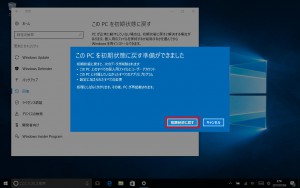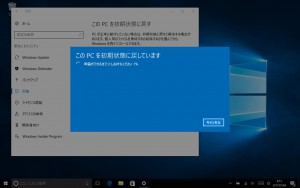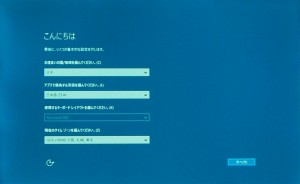ここでは対象製品を「更新とセキュリティ」から初期化する手順を説明します。
| ご注意ください |
・この作業は、完了するまでに 1 ~ 2 時間程度の時間が必要です。
・この作業を行うと、作業の過程で記憶装置の内容がすべて消去されます。
重要なデータは、あらかじめバックアップをとってから作業を開始してください。
・インストールされたアプリや、作成されたデータはすべて消去されます。
この作業が完了した後に、再度インストールしていただく必要があります。
・この作業はお客様の自己責任で行ってください。
弊社では、この作業を行ったことで発生した破損・損害など一切の責任を負いません。
・この作業を行ったことで発生した故障や破損は、弊社保証の範囲外となります。
■ 対象製品
■ 初期化手順
1.「スタート ボタン」を選択します。
2.「スタート メニュー」が表示されます。
「設定」アイコンを選択します。
3.「設定」が表示されます。
画面を下方向にスクロールさせます。
4.表示された「更新とセキュリティ」を選択します。
5.「更新とセキュリティ」が表示されます。
「回復」を選択します。
6.「この PC を初期状態に戻す」の「開始する」ボタンを選択します。
7.「オプションを選んでください」が表示されます。
「すべて削除する」を選択します。
8.「準備をしています」が表示されます。
「ドライブのクリーニングも実行しますか?」が表示されるまで待ちます。
9.「ドライブのクリーニングも実行しますか?」が表示されます。
「ファイルの削除のみ行う」を選択します。
10.「準備をしています」が表示されます。
「この PC を初期状態に戻す準備ができました」が表示されるまで待ちます。
11.「この PC を初期状態に戻す準備ができました」が表示されます。
「初期状態に戻す」ボタンを選択します。
12.「この PC を初期状態に戻しています」が表示されます。
「こんにちは」が表示されるまで待ちます。
| ・「こんにちは」が表示されるまでに 1 ~ 2 時間ほどかかる場合があります。 |
13.「こんにちは」が表示されると初期化は完了です。
引き続き初期設定を行います。